Réidh le Do GPD G1 2023 eGPU a threisiú? #
Is féidir le nuashonrú an BIOS ar do stáisiún nasctha GPD G1 feabhas suntasach a chur ar a fheidhmíocht. Cibé an bhfuil tú nua don phróiseas nó má theastaíonn athnuachan tapa uait, siúlann an treoir seo tú tríd céim ar chéim, ó fhormáidiú do USB chun an tsuiteáil a chomhlánú.
Tabhair faoi deara le do thoil go mbaineann an treoir seo leis an tsamhail GPD G1 (2023) agus NACH bhfuil an leagan GPD G1 2024. Cuirfimid nuashonruithe ar fáil nuair a bheidh BIOS ar fáil do mhúnla 2024.
Cén fáth a Nuashonraigh BIOS do G1? #
Is bealach cliste é BIOS do GPD G1 a nuashonrú chun feidhmíocht a fheabhsú, fabhtanna a shocrú, agus cobhsaíocht fhoriomlán a fheabhsú. Cinntíonn nuashonrú BIOS go bhfanann do stáisiún nasctha G1 éifeachtach leis na crua-earraí agus na bogearraí is déanaí, ag soláthar taithí cluichíochta agus ríomhaireachta níos réidhe agus níos iontaofa. I mbeagán focal, tá sé riachtanach do BIOS a choinneáil cothrom le dáta chun an leas is fearr a bhaint as do GPD G1 eGPU, ag cinntiú comhoiriúnacht agus feidhmiúlacht is fearr is féidir.
Socrú GPD G1 #
Sula dtéann tú ar aghaidh le nuashonruithe tiománaí nó vBIOS, tá sé tábhachtach do ghléasanna a chur ar bun i gceart chun aon saincheisteanna suiteála a sheachaint. Tosaigh trí do stáisiún nasctha GPD G1 a bhunú agus a chinntiú go bhfuil sé ag fáil cumhachta. Ansin, ceangail an GPD G1 le do ghléas boise, ag baint úsáide as an gcábla GPD USB 4.0 a tháinig le do eGPU G1 más féidir. Cuir isteach an tiomáint USB flash isteach i do gléas ríomhaire boise-má tá tú as calafoirt atá ar fáil, aistriú na comhaid is gá chuig an ríomhaire boise agus bain an USB roimh nascadh an duga.
Cinntigh go bhfuil an eGPU G1 agus do ghléas boise faoi thiomáint. Ba chóir an GPD G1 a aithint mar AMD Radeon RX 7600M XT.
Má thagann tú ar aon saincheisteanna eile le do stáisiún nasctha, déan tagairt dár dtosú leis an treoir GPD G1 eGPU.
Reformat USB #
Is é an chéad chéim i nuashonrú do GPD G1 eGPU ullmhú tiomáint USB do BIOS flashing. Bí ar an eolas go mbeidh formáidiú an USB scriosadh go léir a bhfuil ann, mar sin tá sé molta a úsáid USB folamh nó ceann gan sonraí tábhachtacha. Tar éis an USB a nascadh le do ríomhaire, oscail File Explorer, deaschliceáil ar an tiomántán USB, agus roghnaigh an rogha ‘Formáid’ (féach Íomhánna 1 &2 thíos). Tabhair faoi deara go bhféadfadh ainm do thiomáint USB athrú ag brath ar a bhranda, a shamhail, nó aon athainmniú roimhe seo.
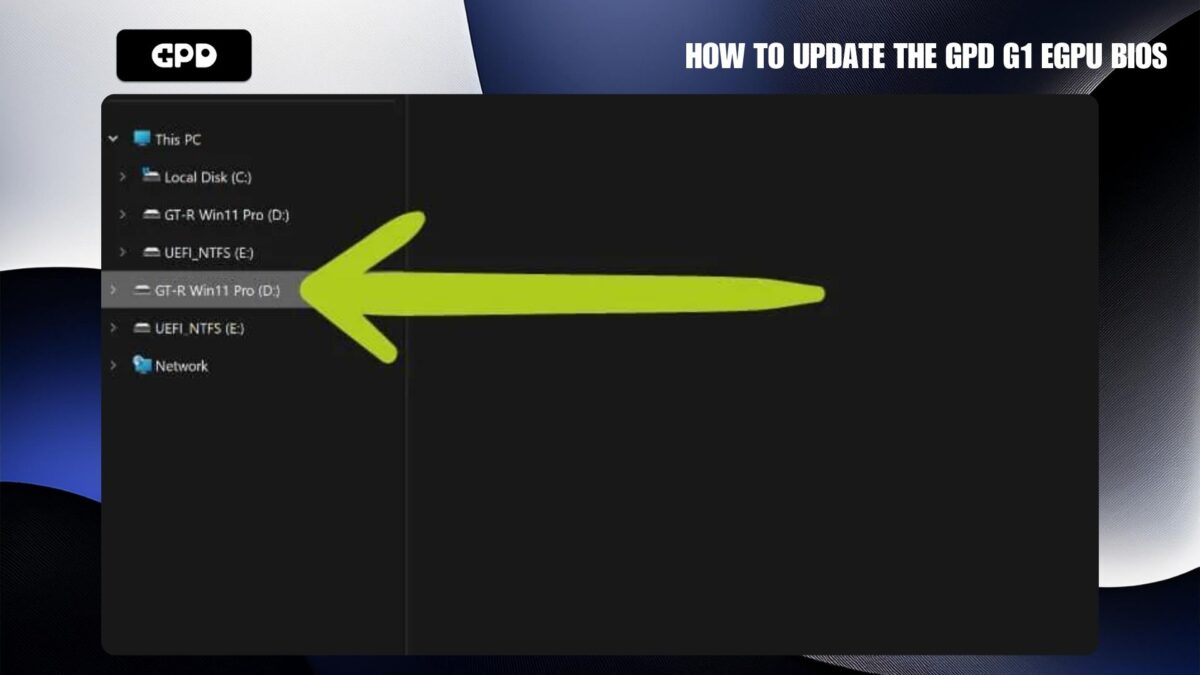

Nuair a bhíonn an fhuinneog formáide le feiceáil, socraigh an ‘Córas Comhad’ go NTFS, FAT32, nó FAT16, ansin brúigh ‘Tosaigh’ chun tús a chur leis an bpróiseas formáidithe (féach Íomhá 3 thíos). Tabharfar rabhadh duit go scriosfar na sonraí go léir ar an USB-roghnaigh ‘OK’ (féach Íomhá 4 thíos) chun dul ar aghaidh. Tosóidh an USB ansin ag formáidiú. Nuair a bheidh sé críochnaithe, deimhneoidh fuinneog fógra an fhormáid rathúil (féach Íomhá 5 thíos).
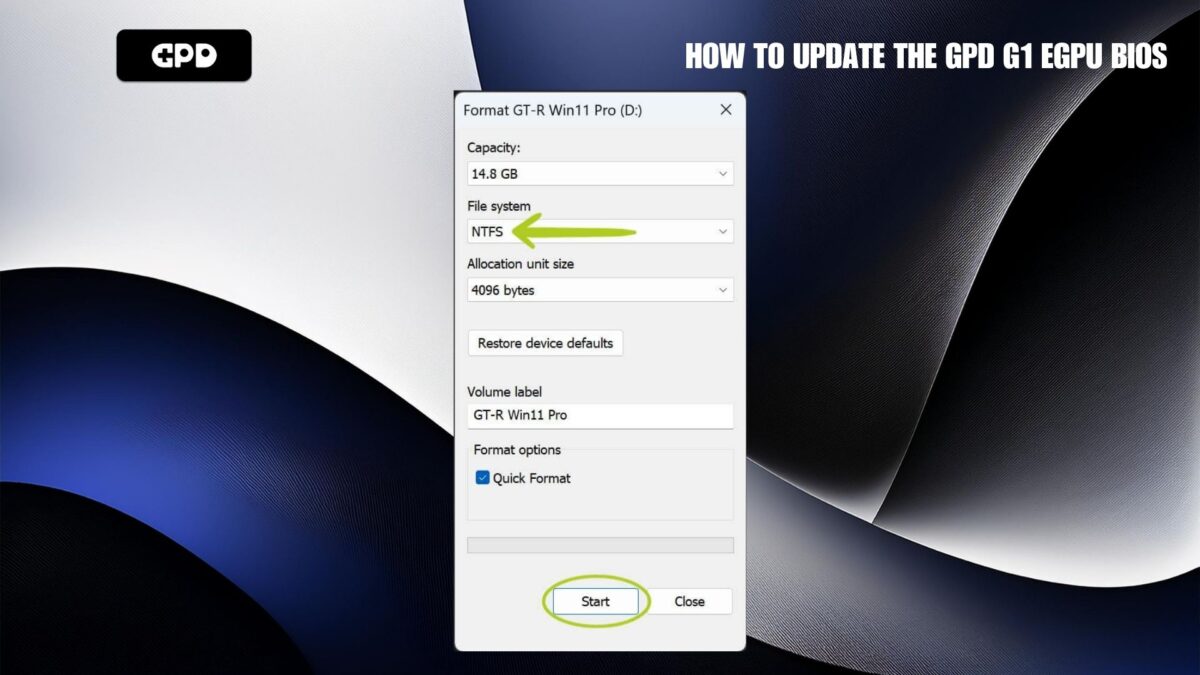
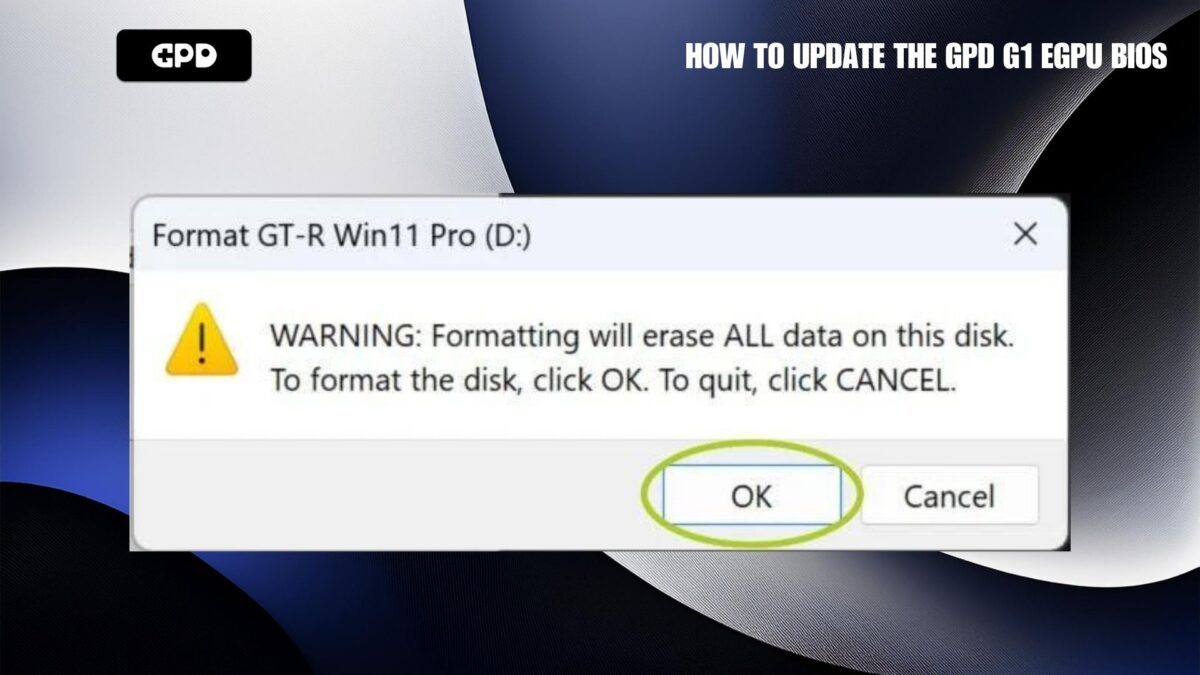
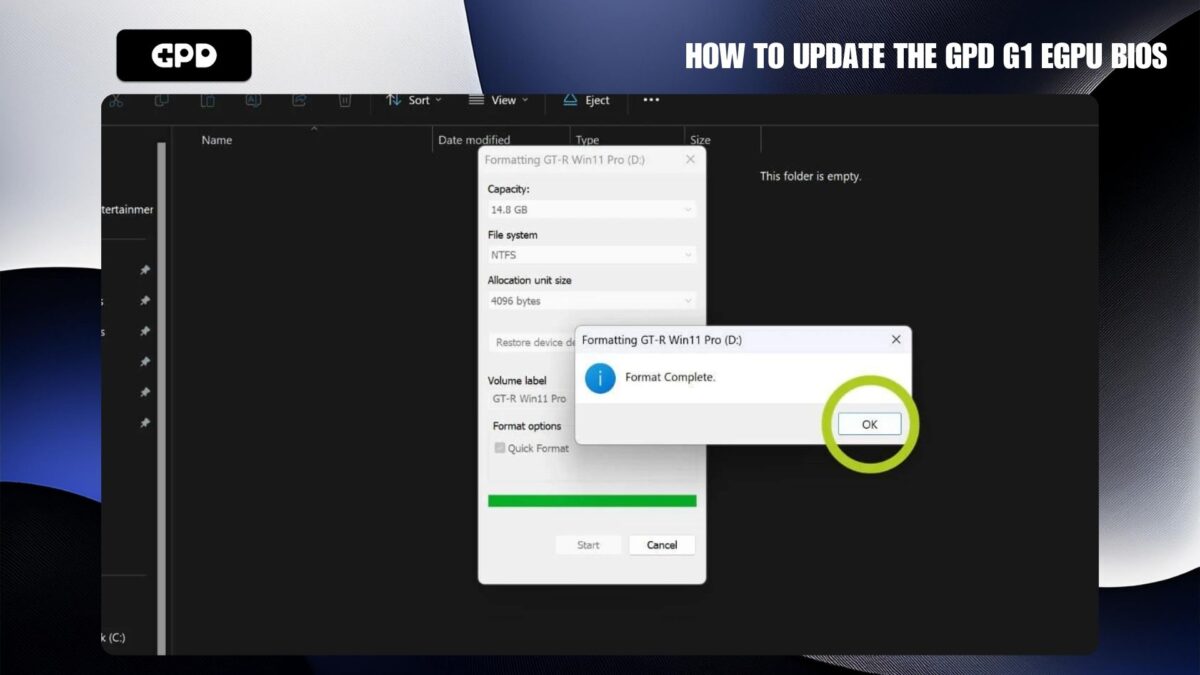
Leis an USB formáidithe anois, is féidir leat dul ar aghaidh chun na comhaid firmware agus tiománaí cuí a íoslódáil agus a aistriú isteach air. Tá na comhaid seo ríthábhachtach chun do stáisiún nasctha GPD G1 a nuashonrú go rathúil.
Íosluchtaigh Firmware & Tiománaithe is déanaí #
Is é an chéad chéim eile ná an firmware agus na tiománaithe is déanaí a íoslódáil agus a shuiteáil, go sonrach na Tiománaithe Grafaicí vBIOS agus AMD. Tá naisc dhíreacha leis an dá cheann ar fáil thíos, agus tá nasc malartach curtha san áireamh againn freisin do firmware eGPU G1 2023 ó láithreán gréasáin GPD.
Tá na comhaid firmware vBIOS beartaithe do mhúnla 2023 den GPD G1 eGPU amháin. D’fhéadfadh aon imeacht ó na treoracha nó faillí do ghléas a dhéanamh do-oibrithe. Ní ghlacann GPD Store aon fhreagracht.
| FIRMWARE & TIOMÁNAITHE | ÍOSLÓDÁIL |
| vBIOSName | Íoslódáil, Nasc Malartach (samhlacha 2023 amháin) |
| TIOMÁNAITHE CRUA-EARRAÍ GRAFAICÍ AMD | Íoslódáil, Nasc Malartach (samhlacha 2024 amháin) |
Bí cinnte na comhaid firmware agus tiománaí a shábháil ar do thiomáint USB. Tar éis a íoslódáil, b’fhéidir go mbeidh ort na fillteáin a unzip. Chun é seo a dhéanamh, deaschliceáil ar an bhfillteán agus roghnaigh ‘Sliocht Uile’ (féach Íomhá 1 thíos). Beidh fuinneog le feiceáil ag iarraidh cá háit a bhaint as an fillteán-ach dul ar aghaidh gan aon athruithe a dhéanamh agus lig an próiseas a chríochnú (féach Íomhánna 2 &3 thíos).
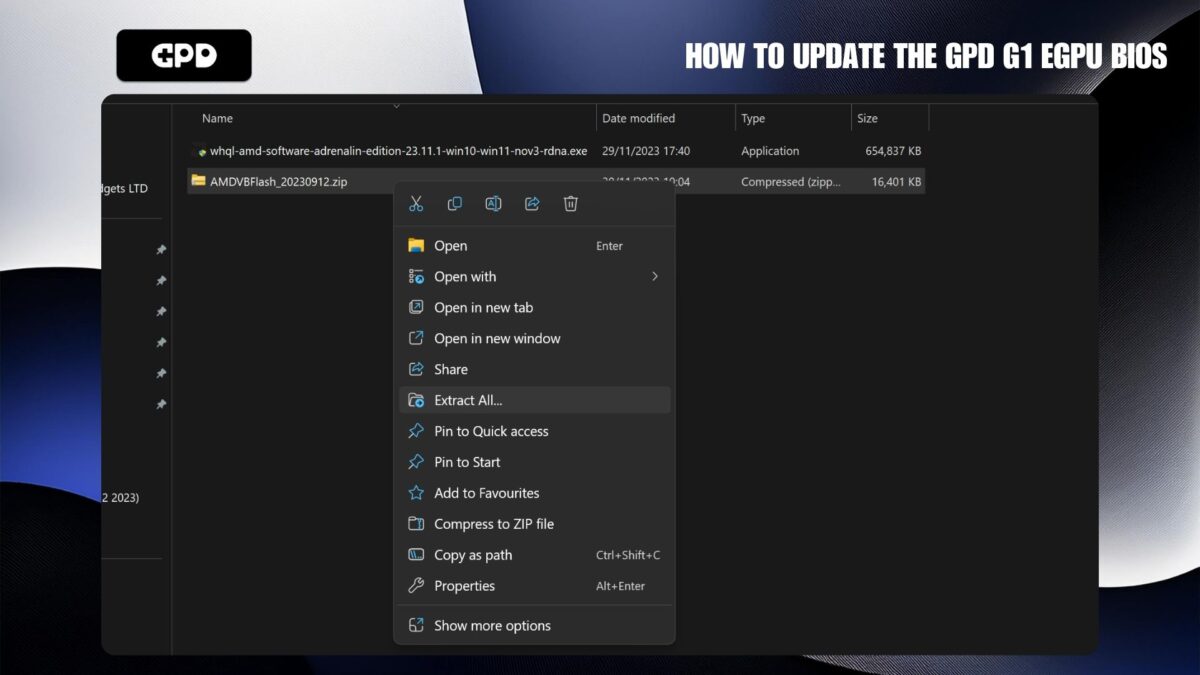
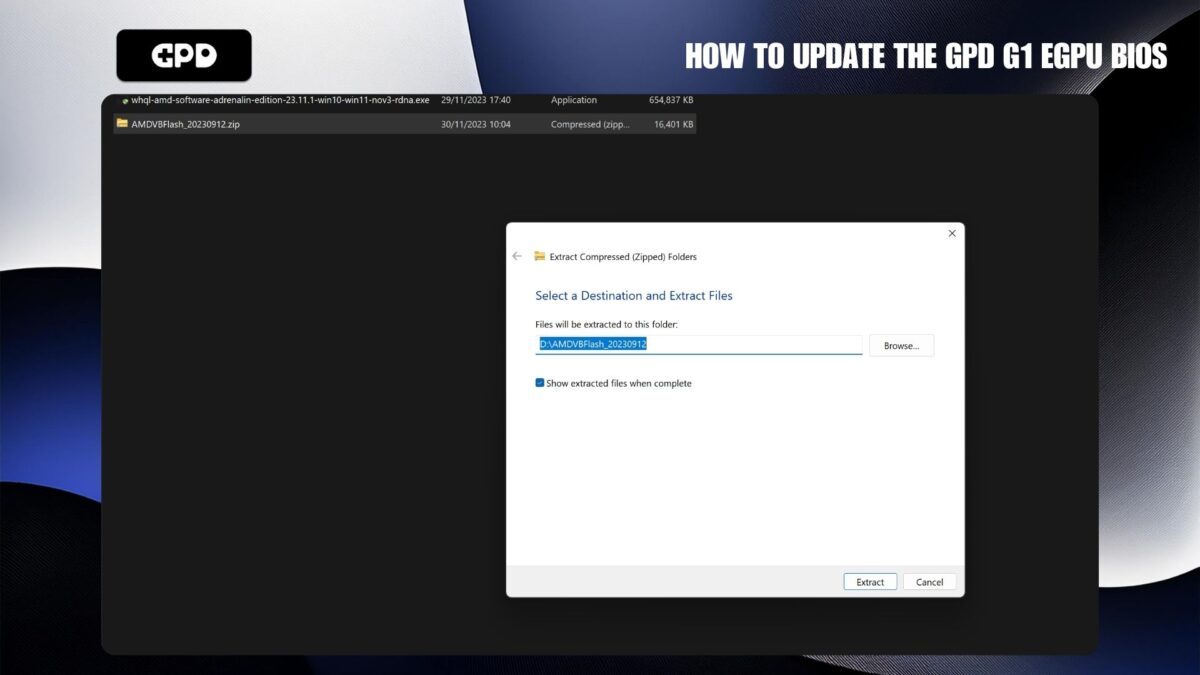
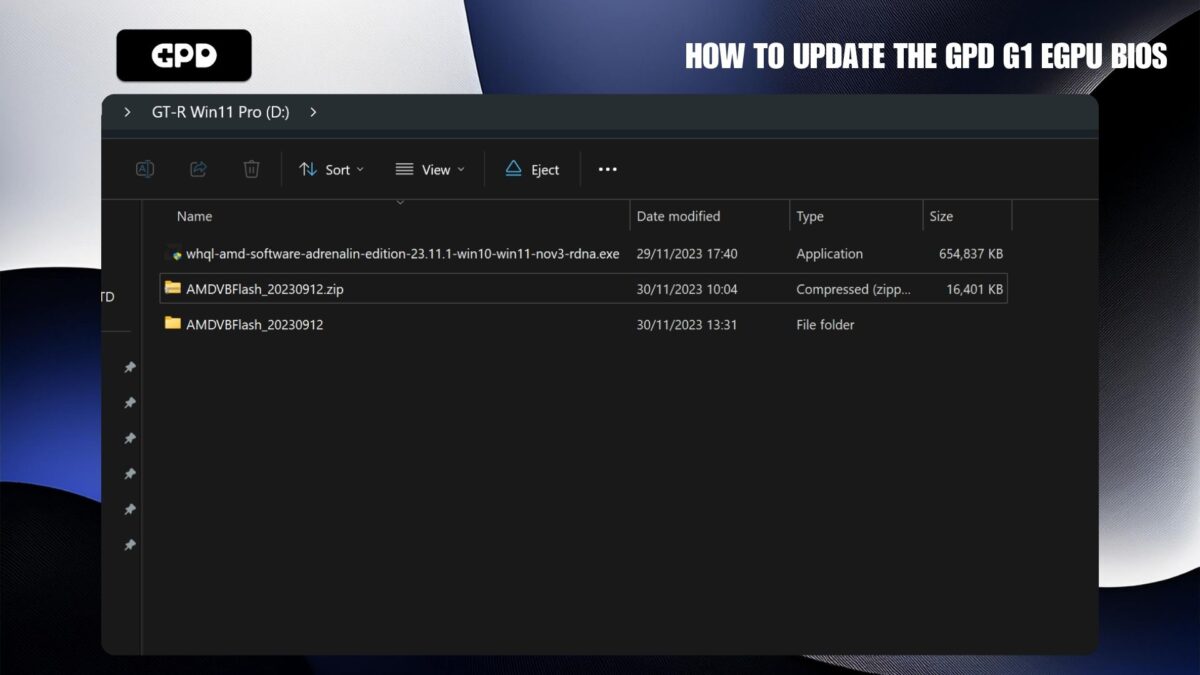
Nuair a bheidh an eastóscadh críochnaithe, díchuir an USB go sábháilte agus cuir isteach é i do ghléas boise.
Suiteáil an vBIOS #
Chun tús a chur leis an suiteáil vBIOS, nascleanúint a dhéanamh chuig d’fhillteán vBIOS agus rith an comhad darb ainm AMDVBFlash_v5.0.638-standalone-NBD-windows.exe. Tabhair faoi deara go bhféadfadh ainm cruinn an chomhaid a bheith éagsúil ag brath ar an leagan atá in úsáid agat. Cé go moltar an inrite seo go ginearálta le haghaidh feistí neamh-GPD, bhí mioncheist againn nuair a bhí an BIOS á splancadh ar GPD Win Max 2 (2023), mar sin is smaoineamh maith é a reáchtáil chun aon fhadhbanna féideartha a chosc.
Tar éis an comhad a sheoladh, taispeánfar an fhuinneog suiteála (féach Íomhá 1 thíos). Lean na leideanna go dtí go dtosaíonn an tsuiteáil (féach Íomhánna 1, 2 & 3 thíos). Nuair a bheidh an tsuiteáil críochnaithe, lean aon treoracha ar an scáileán. Sula gcomhlánaíonn tú an próiseas, is féidir leat an rogha “Fillteán Suiteáilte Oscailte” a dhísheiceáil, toisc nach bhfuil aon athruithe breise ag teastáil ansin (féach Íomhá 5 thíos).
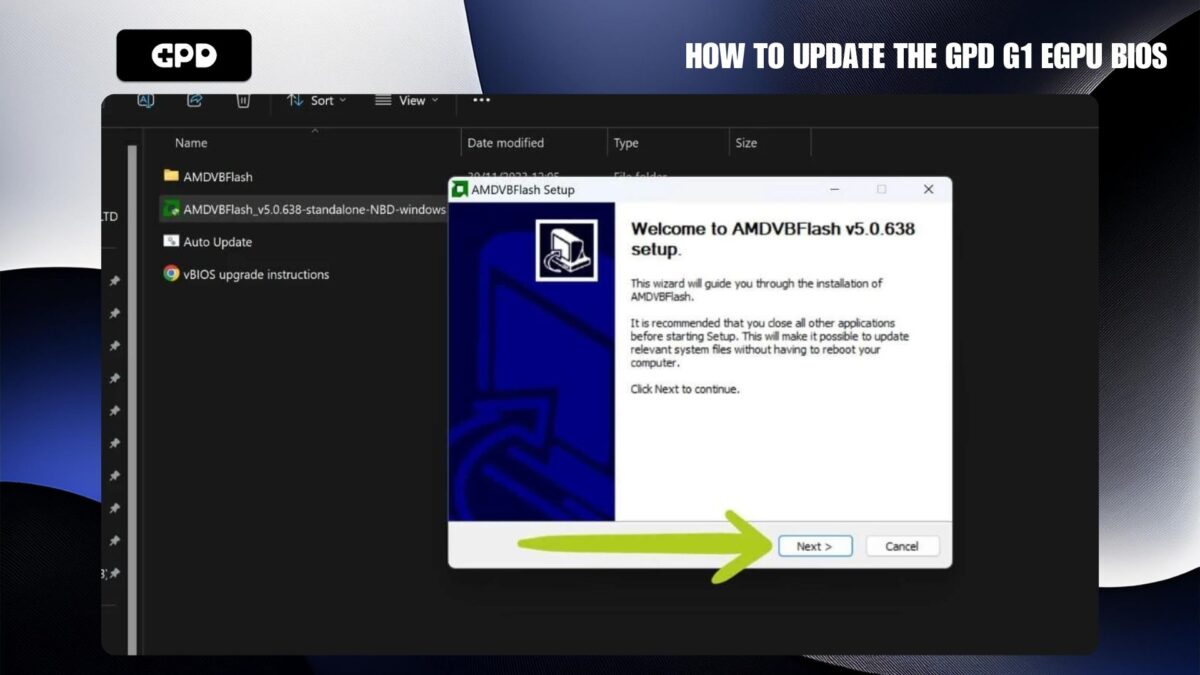
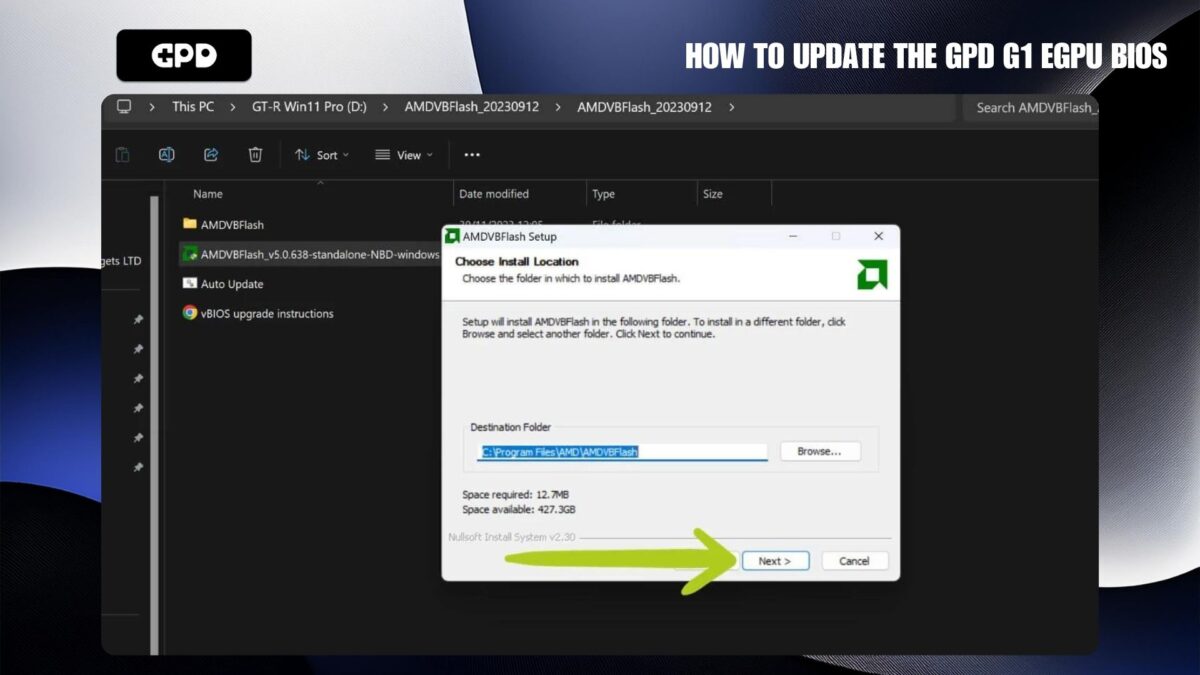
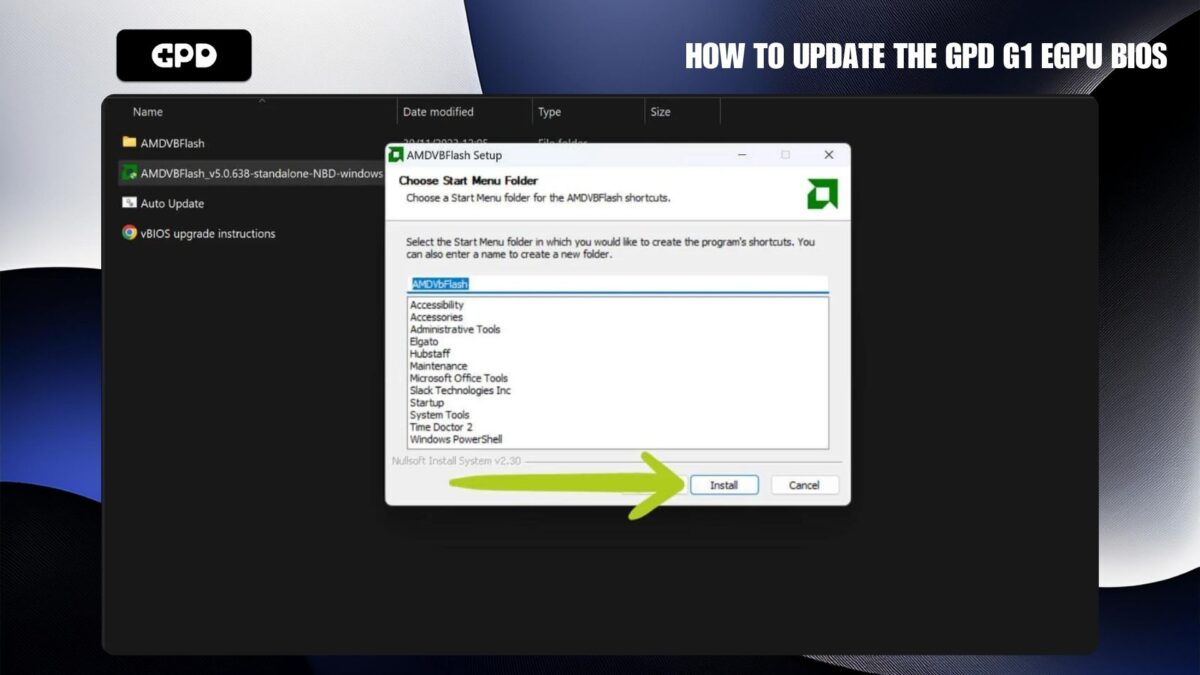
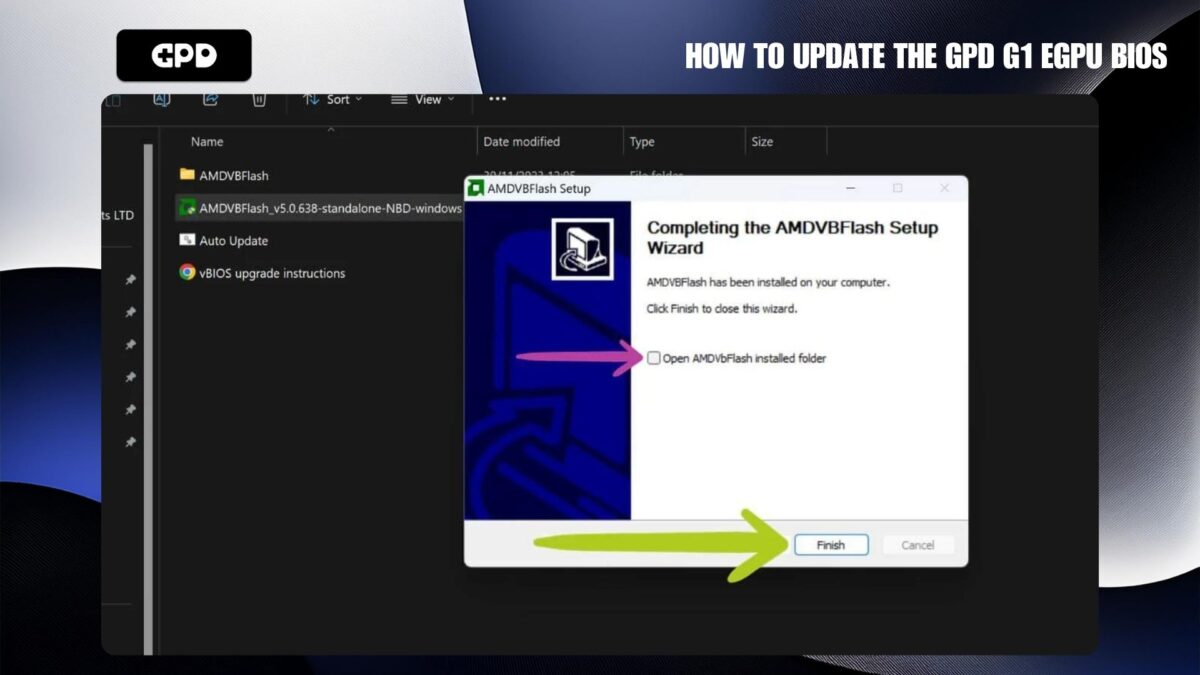
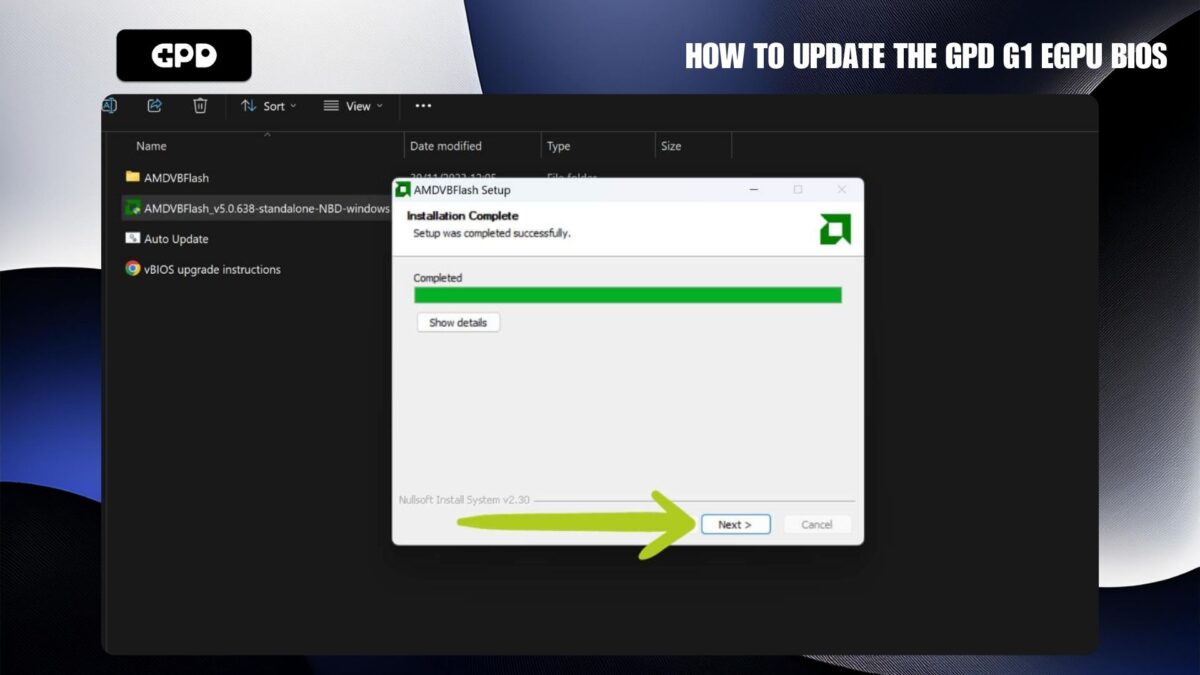
Athrú G1 eGPU Wattage (roghnach) #
Agus an vBIOS á nuashonrú agat, tá an rogha agat freisin wattage an stáisiúin nasctha GPD G1 a choigeartú ag baint úsáide as ceann de roinnt roghanna réamhshocraithe. Tá an chéim seo go hiomlán roghnach agus is féidir é a scátáil más gá. Má roghnaíonn tú scipeáil, lean ar aghaidh go dtí an chéad chuid eile, ‘Suiteáil vBIOS Cont.’
Chun an wattage a mhodhnú, deaschliceáil ar an gcomhad Auto Updater.bat agus roghnaigh ‘Cuir in eagar’ (féach Íomhánna 1 &2 thíos). Osclóidh sé seo an comhad .bat i Notepad. Cuardaigh an líne seo a leanas:
amdvbflash.exe -fp -p 0 .\BRT124608_100W.001.sbin,
gorm (féach Íomhá 4 thíos). Athraigh an líne seo go ceann de na trí rogha bhata réamhshocraithe atá liostaithe thíos.
| WATTAGE | CÓD |
| 80W | amdvbflash.exe -fp -p 0 .\BRT124609_80W.001.sbin |
| 100W (RÉAMHSHOCRÚ) | amdvbflash.exe -fp -p 0 .\BRT124608_100W.001.sbin |
| 120W | amdvbflash.exe -fp -p 0 .\BRT124604_120W.001.sbin |
Nuair a bheidh tú a fhíorú go bhfuil na hathruithe ceart (féach íomhá 4), sábháil an comhad .bat agus lean ar aghaidh leis an suiteáil.
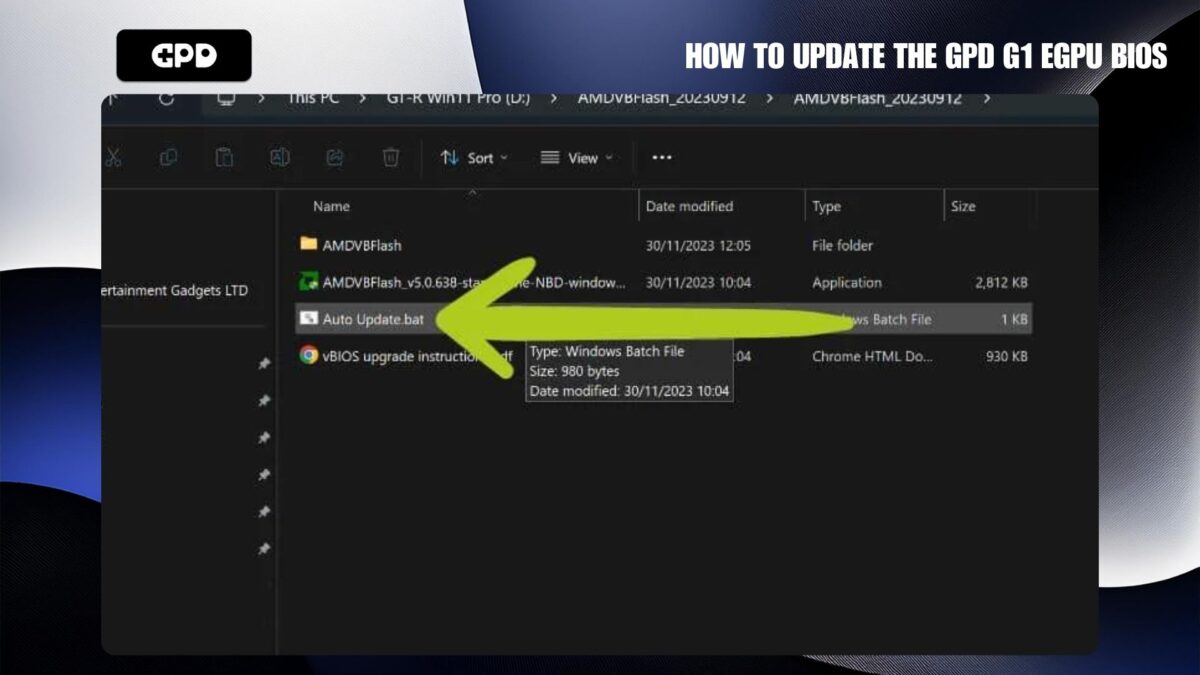
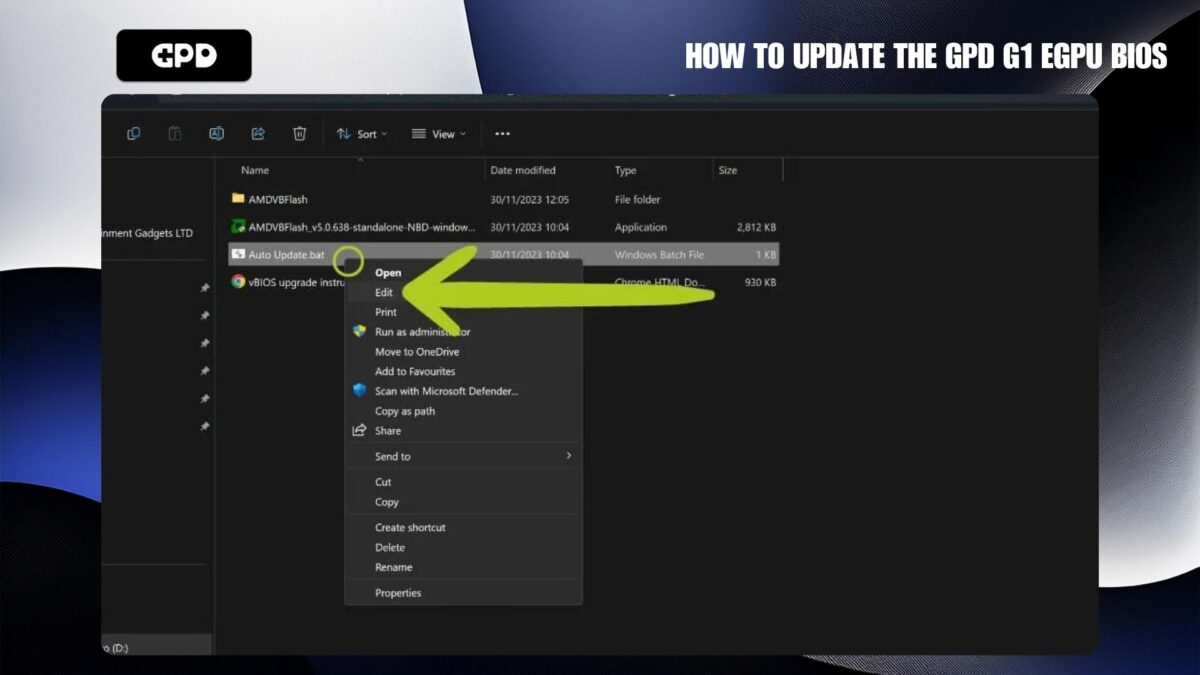
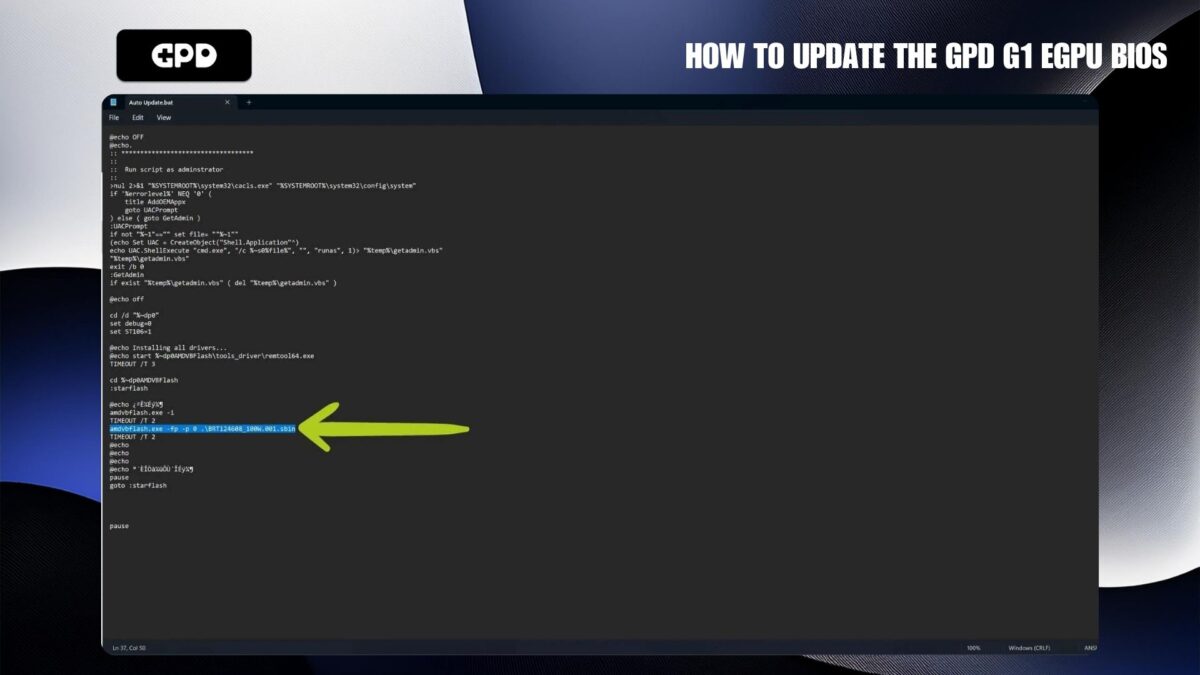
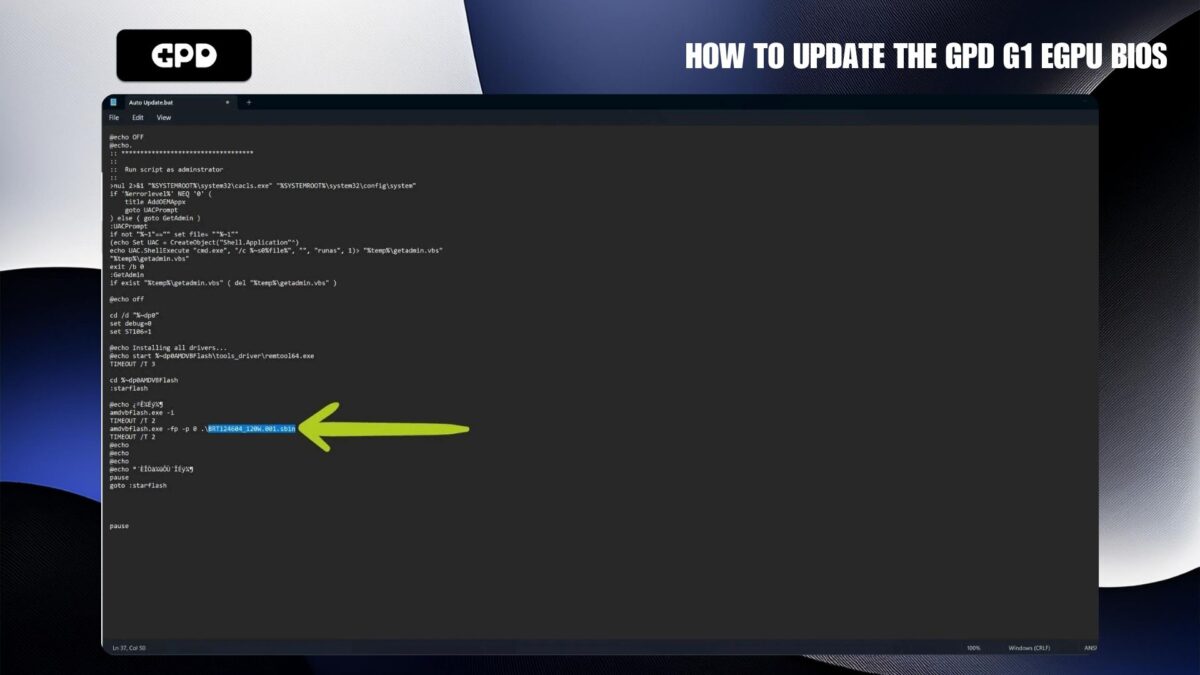
Suiteáil vBIOS (Ar lean) #
Chun leanúint ar aghaidh leis an bpróiseas splanctha vBIOS, rith an comhad Auto Updater.bat (féach Íomhá 1 thíos). Osclóidh sé seo an Pras Ordaithe. Cé go mb’fhéidir go bhfuil cuma imeaglaithe ar an scáileán, ná bíodh imní ort—ní bheidh ort mórán a dhéanamh!
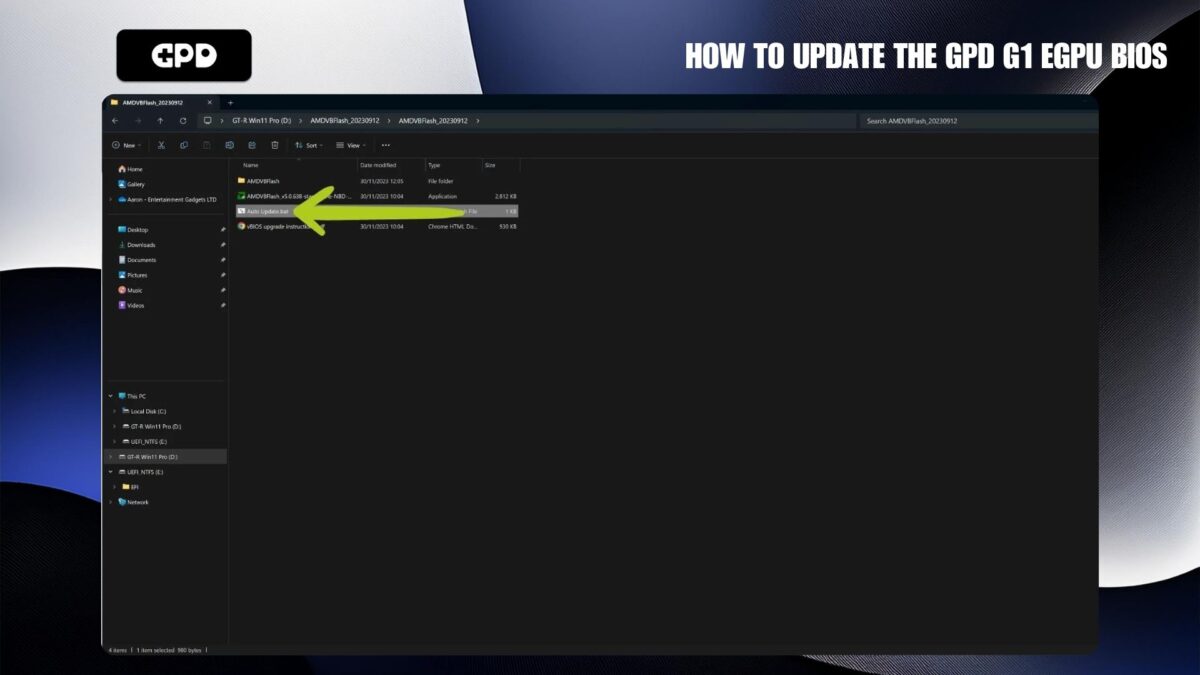
Sa Pras Ordaithe, iarrfar ort glacadh leis an gComhaontú Ceadúnais Úsáideora Deiridh (EULA). Chun aontú, ní gá ach ‘y’ a chlóscríobh agus brúigh Enter, mar a thaispeántar i nglas (féach Íomhá 2 thíos). Má chuirtear gach rud ar bun i gceart, tosóidh próiseas splanctha G1 eGPU BIOS go huathoibríoch.
Le linn an phróisis splanctha, tá sé an-tábhachtach gan aon eochracha a bhrú chun aon bhriseadh de thaisme a sheachaint. Nuair a bheidh an próiseas críochnaithe, taispeánfaidh an Pras Ordaithe teachtaireacht deimhnithe, aibhsithe i glas (féach Íomhá 2 thíos), ag léiriú ar éirigh leis an splanc.
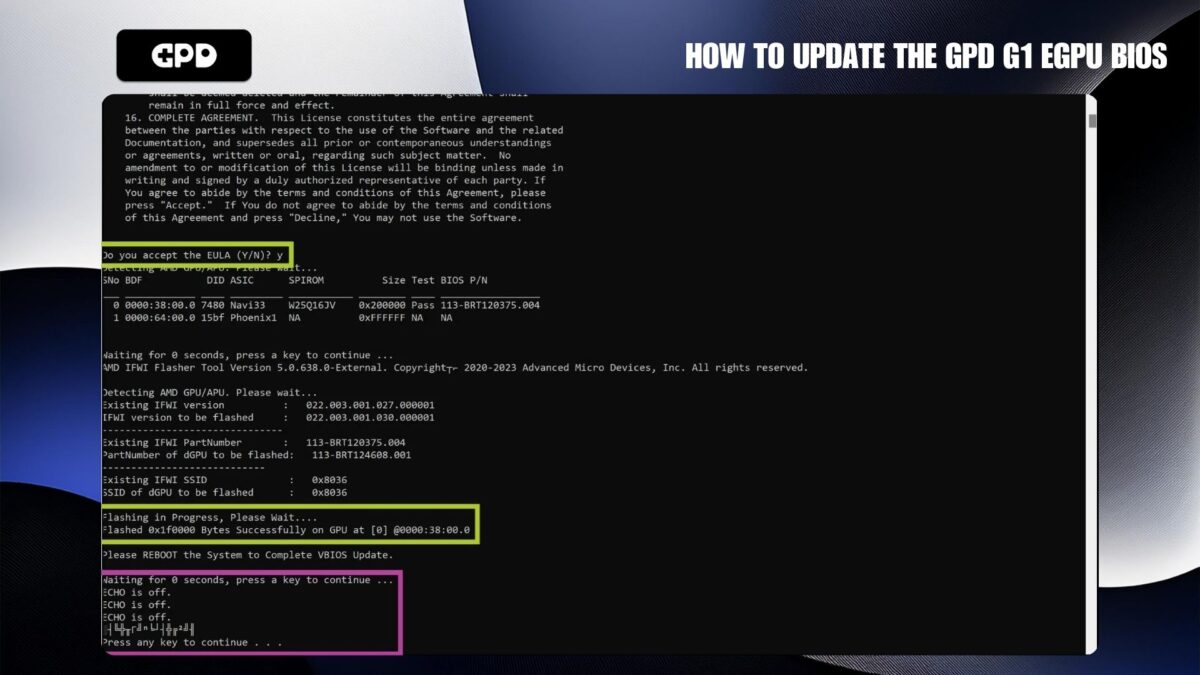
Nuair a chríochnaíonn tú an próiseas gealánach, d’fhéadfadh teachtaireacht a bheith le feiceáil ag tabhairt treorach duit ‘Press any key to continue...‘, a aibhsítear i corcra san íomhá thuas. Moltar go láidir gan an leid seo a leanúint. Mar a bhí againn, d’fhéadfadh brú ar aon eochair ag an gcéim seo tús a chur gan chuimhneamh ar an vBIOS agus an teachtaireacht chéanna a chur i láthair ina dhiaidh sin. Lúb a chruthú mar ní insíonn sé duit conas dul ar aghaidh. Chun é seo a sheachaint, dún an leid ordaithe nuair a bheidh an próiseas gealánach críochnaithe.
Splanc rathúil #
Tar éis flash rathúil, dún an Pras Ordú agus atosaigh do G1 eGPU trí é a chasadh as agus ar ais ag baint úsáide as an gcnaipe cumhachta. Is é an chéad chéim eile ná a fhíorú go n-aithníonn do ghléas nasctha an eGPU GPD. Is féidir go bhfaighidh tú fógra nuair atá an stáisiún nasctha nó dícheangailte G1 (féach Íomhá 1 le haghaidh tagartha). De rogha air sin, is féidir leat stádas an naisc a sheiceáil sa Bhainisteoir Gléasanna.
I mBainisteoir Gléas, ba chóir go mbeadh an eGPU G1 le feiceáil faoi Adapters Taispeáin mar AMD Radeon RX 7600M XT (féach Íomhá 2 thíos). Mura n-aithnítear an duga GPD G1 nó má tá siombail rabhaidh in aice leis, b’fhéidir ⚠️ go gcaithfí Tiománaithe Grafaicí AMD a shuiteáil nó a nuashonrú. Fiú má tá na tiománaithe suiteáilte nó nuashonraithe agat roimhe seo, is smaoineamh maith é a dhéanamh arís tar éis duit an splanc BIOS a chríochnú.


Tiománaithe AMD a shuiteáil #
Molaimid ár dtreoir mhionsonraithe a leanúint chun na Tiománaithe Grafaicí AMD is déanaí a shuiteáil i gceart anseo. Tá an treoir seo riachtanach agus na tiománaithe á suiteáil nó á nuashonrú do do stáisiún dugaireachta eGPU G1.
Nuair a bheidh an tsuiteáil tiománaí AMD críochnaithe, tá atosú gléis ag teastáil chun na tiománaithe nua a ghníomhachtú. Tar éis atosaigh, tá sé tábhachtach a fhíorú i mBainisteoir Gléas go bhfuil an stáisiún nasctha G1 ceangailte agus ag obair i gceart. Ba chóir go mbeadh an GPD G1 eGPU le feiceáil mar AMD Radeon RX 7600M XT (féach an íomhá thíos).

Trí na céimeanna atá leagtha amach sa treoir seo a leanúint, ba chóir duit an BIOS is déanaí a shuiteáil go rathúil do do stáisiún nasctha G1 agus aon saincheisteanna gaolmhara a réiteach. Tá na nósanna imeachta seo ríthábhachtach chun an fheidhmíocht agus an iontaofacht is fearr a choinneáil do do eGPU G1. Tá súil againn go raibh an treoir seo cabhrach chun tú a threorú tríd an bpróiseas nuashonraithe agus fabhtcheartú a dhéanamh ar aon saincheisteanna féideartha.
Má bhíonn dúshláin bhreise agat nó má tá ceisteanna breise agat, bíodh leisce ort dul i gcomhairle leis an treoir seo arís nó teagmháil a dhéanamh lenár bhfoireann Tacaíochta do Chustaiméirí tríd an leathanach Déan Teagmháil Linn . Bain sult as cearrbhachas le do GPD G1 eGPU nua-nuashonraithe!
